Kong TV ช่วยให้คุณรับชมช่อง IPTV นับร้อยจากทั่วโลกด้วยคุณภาพวิดีโอที่ดีที่สุดในอุปกรณ์ Kodi ของคุณ มีส่วนแยกออกเป็นหมวดหมู่ต่างๆเช่นภาพยนตร์, กีฬา, รายการทีวีถ่ายทอดสด, สารคดี, เด็กและอื่น ๆ อีกมากมาย แหล่งที่มาสำหรับเนื้อหาที่จัดทำโดย Kong TV มีลิงก์ที่ไม่ดีเพียงเล็กน้อยและนั่นคือสิ่งที่ทำให้ส่วนเสริมนี้ยอดเยี่ยม.
ในคู่มือนี้เราได้พูดถึงกระบวนการที่สมบูรณ์เกี่ยวกับวิธีการติดตั้ง Kong TV บน Kodi เราเริ่มต้นกันเลย.
- วิธีการติดตั้ง Kong TV บน Kodi 16
- Kong TV ไม่ทำงาน / ปัญหา / ข้อผิดพลาด
- ดาวน์โหลด Kong TV APK
- รีวิวฮ่องกงทีวี Kodi
- Kong TV ดาวน์โหลด Kodi Repo
วิธีการติดตั้ง Kong TV บน Kodi Krypton เวอร์ชั่น 17 หรือสูงกว่า
- ก่อนอื่นคุณต้อง เปิด Kodi Krypton > จากนั้นเลือก การตั้งค่า ไอคอนที่เมนูด้านบน > ไปที่ ตัวจัดการไฟล์.
- เลื่อนลงไปที่เมนูและดับเบิลคลิก เพิ่มแหล่งที่มา ที่ด้านซ้ายของหน้าจอของคุณ > กล่องจะเปิดขึ้นโดยที่คุณต้องคลิก ‘ไม่มี’ ตัวเลือก > พิมพ์ URL http://devraiden.com/repo/ > คลิก ตกลง > ตอนนี้พิมพ์ชื่อของที่เก็บ i.e. King Kong Repo > คลิก ตกลง เพื่อปิดกล่อง.
- กลับไป Kodi Home โดยกดที่ ‘Backspace’ คีย์บนแป้นพิมพ์ของคุณ > ไปที่ Add-on เมนู > คลิกที่ แพ็คเกจติดตั้ง (ไอคอนกล่อง) ด้านบน.
- รายการตัวเลือกจะถูกนำเสนอดังนั้นคลิกที่ ติดตั้งจากไฟล์ Zip > จากช่องเปิดบนหน้าจอของคุณคลิกที่ King Kong Repo > Repository.KingKong.zip > การติดตั้งจะใช้เวลาสักครู่.
- แตะที่ ติดตั้งจากพื้นที่เก็บข้อมูล ตัวเลือก > ค้นหาและคลิกที่ ที่เก็บ King Kong > แล้วก็ ส่วนเสริมวิดีโอ > กงทีวี > ติดตั้ง.
- หากต้องการดูโปรแกรมเสริมให้ไปที่ Kodi Home > แล้วก็ Add-on > ส่วนเสริมวิดีโอ > กงทีวี > เพลิดเพลินกับรายการสด!
วิธีการติดตั้ง Kong TV บน Kodi Jarvis เวอร์ชั่น 16 หรือต่ำกว่า
- เปิดตัว Kodi Jarvis ในระบบของคุณ> เลือก ระบบ ตัวเลือกจากเมนู > คลิกที่ ตัวจัดการไฟล์ จากตัวเลือกเมนูย่อย > จากนั้นดับเบิลคลิกที่ เพิ่มแหล่งที่มา.
- คลิก ‘ไม่มี’ เมื่อเปิดกล่อง > พิมพ์ URL http://devraiden.com/repo/ > คลิก เสร็จสิ้น > จากนั้นพิมพ์ชื่อ i.e. King Kong Repo > คลิก ตกลง.
- กลับไป เมนูหลักของ Kodi > เลือก ระบบ เมนูอีกครั้ง > แตะที่ Add-on > ตอนนี้คลิกที่ ติดตั้งจากไฟล์ Zip > King Kong Repo > จากนั้นเลือก repository.kingkong.zip
- ไปที่ ติดตั้งจากพื้นที่เก็บข้อมูล > จากนั้นเลือก ที่เก็บ King Kong > คลิกที่ ส่วนเสริมวิดีโอ > กงทีวี > ติดตั้ง
Kong TV ไม่ทำงาน / ปัญหา / ข้อผิดพลาด
คุณอาจมีข้อผิดพลาดและข้อบกพร่องหลายประเภทด้วยแอดออน kong tv เนื่องจากช่องเหล่านี้ออกอากาศจากทั่วทุกมุมโลกผู้ใช้ Kodi จำนวนมากจึงพบข้อผิดพลาดเหล่านี้ บางส่วนถูกเน้นด้านล่าง:
ไม่สามารถติดตั้งการพึ่งพา
เมื่อใดก็ตามที่ข้อผิดพลาดนี้เกิดขึ้นนี่หมายถึงสองสิ่ง อาจหมายถึงว่า Add-on หรือที่เก็บไม่มีอยู่อีกต่อไปหรือ Add-on หรือที่เก็บกำลังอัปเดต อาจไม่มีตัวเลือกที่สามเมื่อคุณดูข้อผิดพลาดนี้.
วิธีการแก้
การแก้ไขปัญหานี้มักเกี่ยวข้องกับการรอสักครู่แล้วลองอีกครั้งเพื่อติดตั้งโปรแกรมเสริมเฉพาะ หากยังไม่สามารถใช้งานได้แสดงว่ามีปัญหากับส่วนเสริมที่ต้องแก้ไข รอสักครู่จะช่วยให้มั่นใจว่าแอดออนจะได้รับการอัพเดต.
ไม่มีการสตรีม / แหล่งที่มา
แม้ว่า Kong TV จะออกอากาศช่องส่วนใหญ่ที่กล่าวถึงในรายการของพวกเขา แต่บางช่องก็ถูก จำกัด ทางภูมิศาสตร์ ซึ่งหมายความว่าช่องเหล่านี้จะไม่ออกอากาศหากไม่ได้ดูในประเทศต้นทางของตนเอง มิฉะนั้นจะแสดง ‘ไม่มีแหล่งที่มา’.
วิธีการแก้
มีวิธีแก้ไขปัญหาง่าย ๆ สำหรับแก้ไขปัญหานี้และนั่นคือการรับ Kodi VPN มันจะช่วยให้คุณสามารถปลดล็อคข้อ จำกัด ทางภูมิศาสตร์และทำให้ระบบของคุณปลอดภัยจากภัยคุกคามภายนอกและผู้ส่งอีเมลขยะ.
Kong TV APK
ขณะนี้ Kong TV ไม่มี APK ของตัวเอง ดังนั้นจึงขอแนะนำให้ดาวน์โหลด Kong TV บนอุปกรณ์ Kodi Fire Stick ทำตามขั้นตอนที่คล้ายกันดังที่กล่าวไว้สำหรับ Kodi Krypton ในส่วนด้านบน.
รีวิวฮ่องกงทีวี Kodi
@_PYDev_ สวัสดี รัก addons ฮ่องกง ใน Aeon Nox Silvo ฉันไม่สามารถเพิ่ม KongTV หรือ KongKids ให้กับงานสร้างของฉันได้ ค้างทุกครั้งที่ฉันคลิกเพิ่มทางลัด
– Ronald Kapeller (@rkapeller) 2 สิงหาคม 2023
เมื่อดูการตอบสนองของผู้ใช้ Kodi อาจดูเหมือนว่า Kong TV ดูเหมือนจะทำงานไม่ถูกต้องเมื่อติดตั้งสกิน Kodi ใหม่ ผู้ใช้ Kodi หนึ่งคนชี้ให้เห็นว่า Kong TV ไม่สามารถใช้งานร่วมกับ Aeon Nox Silvo Skin ได้ดีดังนั้นจึงค้างหลังจากทุกสองสามนาที.
@ASB_YT อ้างอิงแอป KongTV ……. ทุกช่องหยุดทำงานหลังจาก 3 หรือ 4 นาที.
– Pat (@Whelts) 1 สิงหาคม 2023
การตรวจสอบทั่วไปอื่นที่โพสต์โดยผู้ใช้ Kodi คือความล้มเหลวในการรักษาช่อง IPTV การร้องเรียนจำนวนมากมีเป้าหมายเพื่อปิดช่องหลังจากทุก 3 ถึง 4 นาที ซึ่งหมายความว่า Kong TV มีข้อบกพร่องในการแก้ไขปัญหาที่เกิดขึ้นบ่อยครั้ง.
Kong TV ดาวน์โหลด Kodi Repo
King Kong Repository สามารถติดตั้งได้ด้วยไฟล์ซิปและจากนั้นคุณสามารถติดตั้ง Kong TV แอดออนได้โดยตรงบน Kodi ทำตามขั้นตอนที่เน้นด้านล่าง:
- ดาวน์โหลด Kong TV Repository
- เปิด Kodi > ไปที่ Add-on > เลือก กล่องไอคอน ด้านบน > แล้วก็ ติดตั้งจากไฟล์ Zip > นำทาง หรือ ที่อัพโหลด ไฟล์ซิปที่ดาวน์โหลด.
- ไปที่ ติดตั้งจากพื้นที่เก็บข้อมูล > ที่เก็บ King Kong > ส่วนเสริมวิดีโอ > คลิกที่ กงทีวี > แล้วก็ ติดตั้ง.
ห่อมัน
Kong TV กำลังได้รับความนิยมอย่างมากเนื่องจากมีการครอบคลุมของช่อง IPTV นับร้อย Kong TV สามารถพบได้ใน KingKong Repository พร้อมกับส่วนเสริมอื่น ๆ ของ kodi ให้บริการช่องทางที่มีคุณภาพวิดีโอที่ดีและมีลิงค์ไม่ดี ในคู่มือนี้เราได้พูดถึงวิธีการติดตั้ง Kong TV บน Kodi.

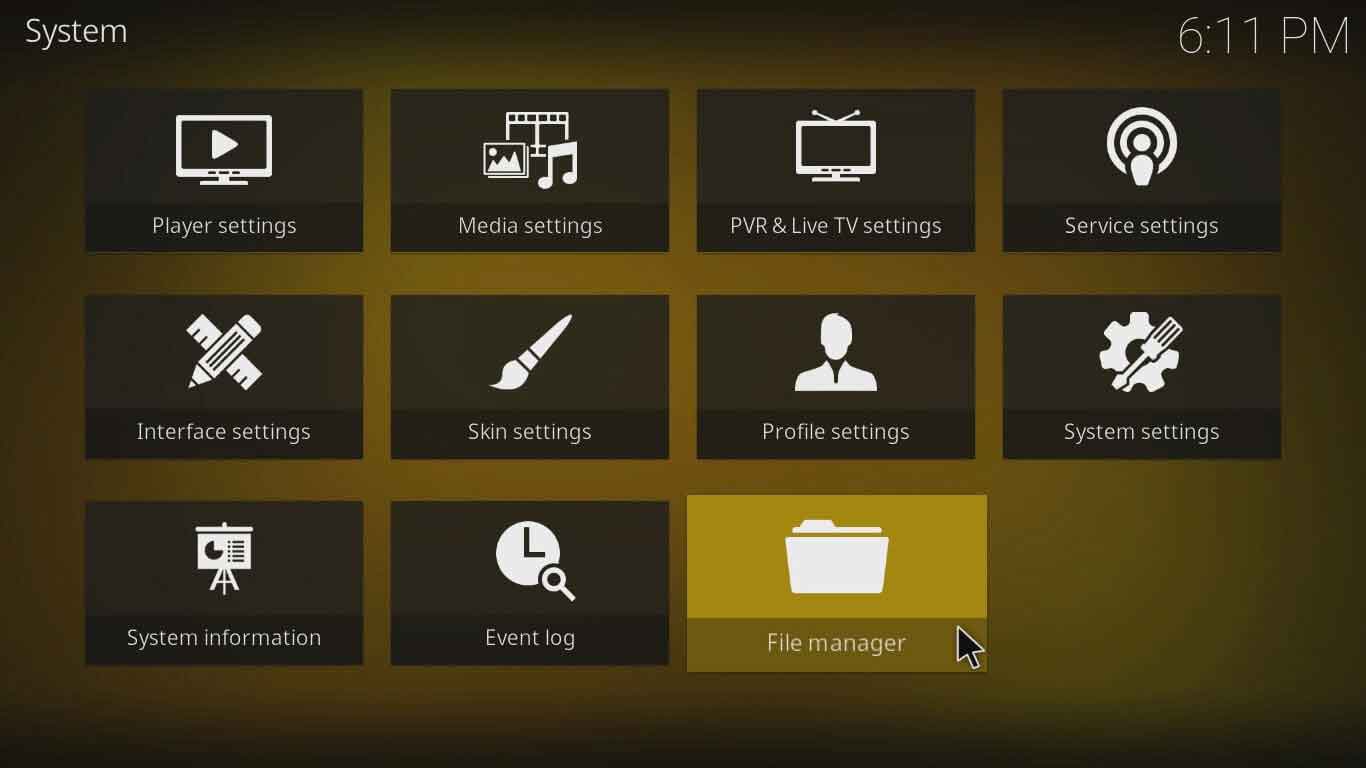

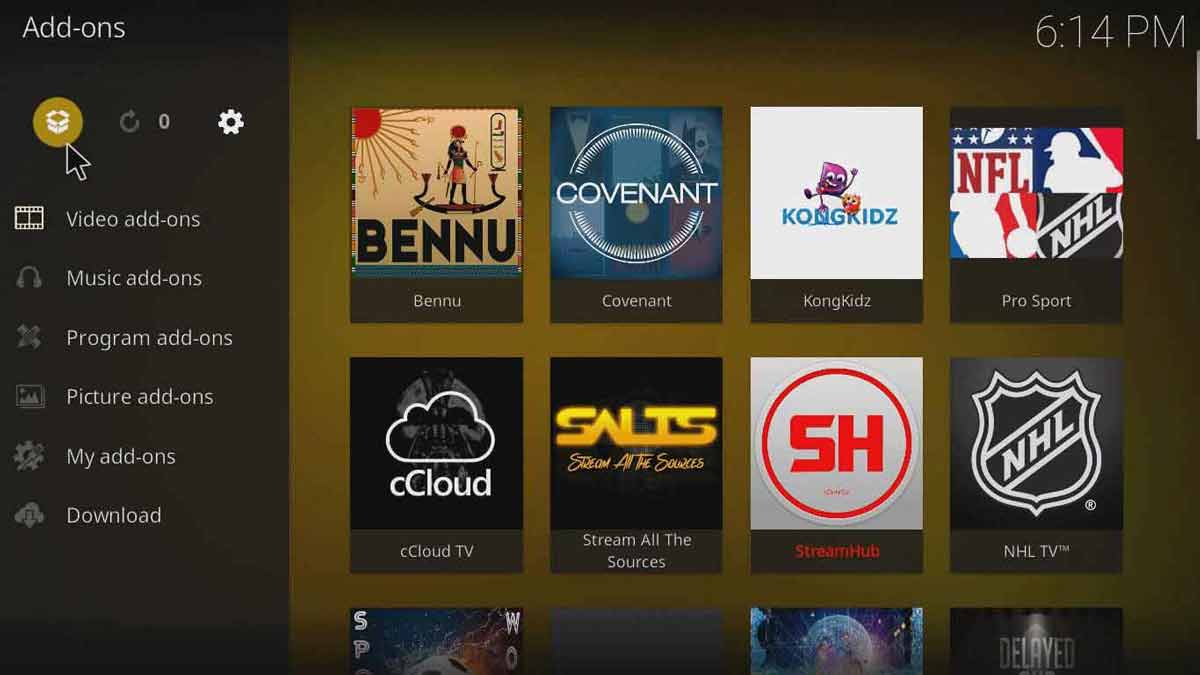

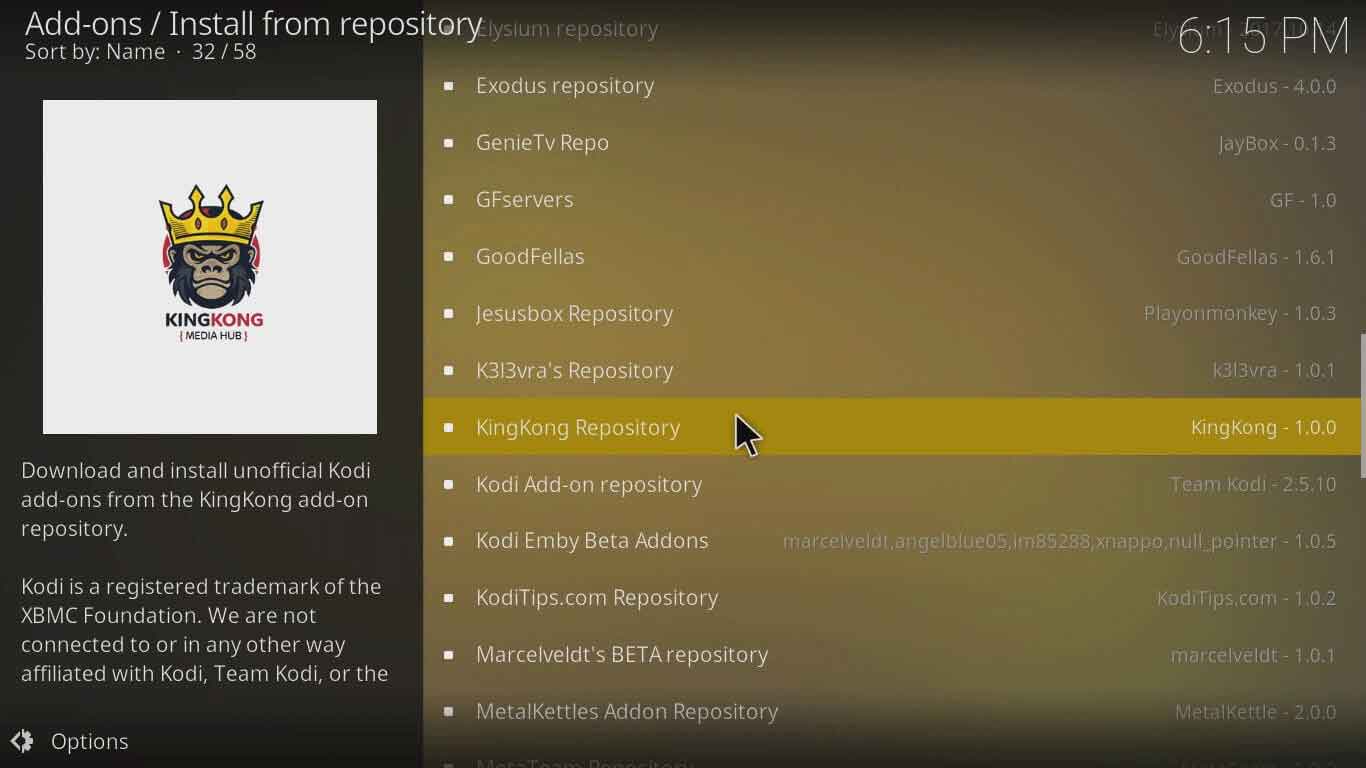
28.04.2023 @ 10:31
ื่อง Kong TV ช่วยให้คุณรับชมช่อง IPTV นับร้อยจากทั่วโลกด้วยคุณภาพวิดีโอที่ดีที่สุดในอุปกรณ์ Kodi ของคุณ มีส่วนแยกออกเป็นหมวดหมู่ต่างๆเช่นภาพยนตร์, กีฬา, รายการทีวีถ่ายทอดสด, สารคดี, เด็กและอื่น ๆ อีกมากมาย แหล่งที่มาสำหรับเนื้อหาที่จัดทำโดย Kong TV มีลิงก์ที่ไม่ดีเพียงเล็กน้อยและนั่นคือสิ่งที่ทำให้ส่วนเสริมนี้ยอดเยี่ยม. ในคู่มือนี้เราได้พูดถึงกระบวนการที่สมบูรณ์เกี่ยวกับวิธีการติดตั้ง Kong TV บน Kodi เราเริ่มต้นกันเลย.